Comment réparer si la batterie se vide plus rapidement après la mise à jour bêta d'iOS 14
Miscellanea / / August 05, 2021
La mise à jour bêta du 1er développeur iOS 14 est officiellement publiée. Je suis sûr que la plupart d’entre vous, passionnés d’iOS, doivent l’avoir installé immédiatement sur votre iPhone. Maintenant, les premières bêtas sont toujours connues pour être instables et boguées. Je ne dis pas que le tout nouveau système d'exploitation doit être une épave de train. Mais une construction de système entièrement nouvelle apporte quelques problèmes. L'un de ces problèmes courants est l'épuisement plus rapide de la batterie après la mise à niveau vers une nouvelle version d'iOS. Si vous avez installé le tout nouvel iOS 14 et que vous faites face à une perte de batterie, ne manquez pas ce guide. Dans ce guide, je soulignerai la raison pour laquelle le jus de votre iPhone s'épuise rapidement. En outre, j'ai mentionné certaines techniques de dépannage qui devraient aider résoudre le problème d'épuisement de la batterie sur les iPhones basés sur iOS 14.
Ce problème ne peut pas être entièrement imputé au nouveau système d'exploitation. Parfois, les coupables peuvent être une application qui n'a pas été mise à jour. Installer des applications douteuses sans lire les critiques peut s'avérer fatal. L'utilisation de ces applications peut entraîner une grave perte de batterie. Parfois, si l'appareil a été soumis à un crash, la batterie peut avoir été affectée à cause de cela.
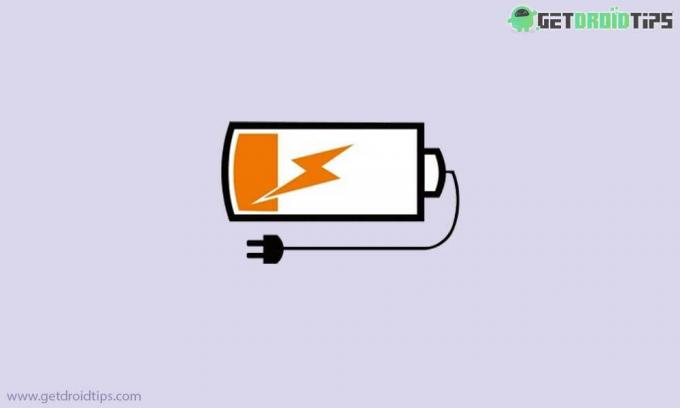
en relation | Comment installer iOS 14 First Developer Beta sans avoir de compte développeur
Table des matières
- 1 Raisons pour lesquelles la batterie se vide plus rapidement après la mise à niveau vers iOS 14 bêta
-
2 Comment résoudre le problème de vidange de la batterie
- 2.1 Fermez les applications inutilisées
- 2.2 Y a-t-il des onglets de navigateur actifs mais inutilisés
- 2.3 Contrôlez la luminosité
- 2.4 Configurer le mode basse consommation
- 2.5 Réinitialisez votre appareil en douceur
- 2.6 Installer les mises à jour de l'application
- 2.7 Installer la mise à jour du système
- 2.8 Réinitialisez votre iPhone pour résoudre le problème de vidange de la batterie
- 2.9 Réinitialisez l'iPhone aux paramètres d'usine pour résoudre le problème de vidange de la batterie
Raisons pour lesquelles la batterie se vide plus rapidement après la mise à niveau vers iOS 14 bêta
Voici la liste des raisons qui peuvent contribuer
- Mise à jour du système iOS 14 (version bêta développeur)
- Applications de buggy
- Applications nécessitant une mise à jour
- Dommages matériels à l'iPhone
- Applications inutilisées en cours d'exécution
- Pages Web et sites Web laissés ouverts dans le navigateur
Comment résoudre le problème de vidange de la batterie
Maintenant, passons à la partie solution.
Fermez les applications inutilisées
Si vous avez des applications ouvertes en arrière-plan, elles peuvent vider rapidement la batterie de votre iPhone. Vous devez donc accéder à l'aperçu de l'application et rechercher les applications inutilisées. Puis fermez-les simplement.
- Appuyez deux fois sur le Touch ID pour ouvrir Aperçu de l'application (sur un iPhone Face ID, faites glisser votre doigt vers le haut depuis l'écran d'accueil et faites une pause au milieu de l'écran)
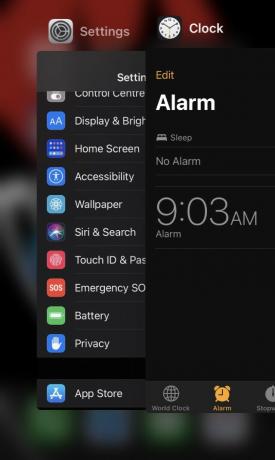
- Balayez lentement vers la droite / gauche pour élargir la vue des applications ouvertes
- Ensuite, pour fermer une application que vous n'utilisez pas, faites simplement glisser votre doigt vers le haut.
Y a-t-il des onglets de navigateur actifs mais inutilisés
Souvent, les gens utilisent souvent cinq à dix sites en utilisant le navigateur, puis ils ne le ferment pas après avoir terminé. Donc, cela conduit aux pages Web en arrière-plan. De plus, le navigateur reste inutilisé. Alors, fermez les onglets ouverts sur le navigateur. Si vous utilisez plusieurs navigateurs, faites-le pour tous. Fermez ensuite les applications de navigation comme Safari ou Chrome si vous ne les utilisez pas.
Contrôlez la luminosité
Un autre facteur mineur mais important qui provoque la perte de la batterie est la luminosité. Si vous êtes à l'extérieur pendant la journée en plein soleil, réglez uniquement la luminosité au maximum. Sinon, si vous êtes chez vous, gardez la luminosité faible. Oui, je comprends si vous regardez des vidéos ou des photos, vous pouvez augmenter un peu la luminosité. Cependant, le régler au maximum entraîne une perte de batterie importante.
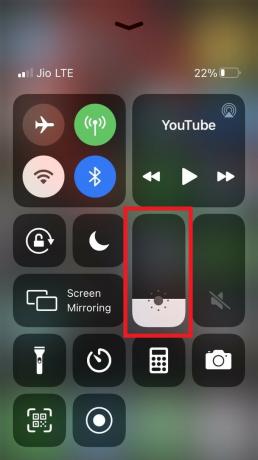
Si vous utilisez un iPhone Touch ID, faites glisser votre doigt depuis le bas de l'écran pour appeler le centre de contrôle. Tout ce que vous avez à faire est d'utiliser vos doigts pour faire glisser le niveau de luminosité vers le niveau moyen ou inférieur. Sur un iPhone Face ID, faites simplement glisser votre doigt depuis le haut de l'écran et répétez les mêmes étapes. Cela aidera à économiser la batterie de votre appareil.
Configurer le mode basse consommation
Il s'agit d'un mode d'économie d'énergie par défaut qui minimise les activités en arrière-plan telles que les téléchargements, les e-mails jusqu'à ce que vous ayez complètement chargé votre iPhone.
L'activation du mode basse consommation est facile. Ce paramètre se trouve dans l'onglet Batterie sous Paramètres. cependant, vous pouvez l'activer en une fraction de seconde par commande vocale à Siri.
- Invoquez simplement Siri en disant: Salut Siri
- Lorsque Siri apparaît, prononcez ce qui suit "Activer le mode faible consommation”
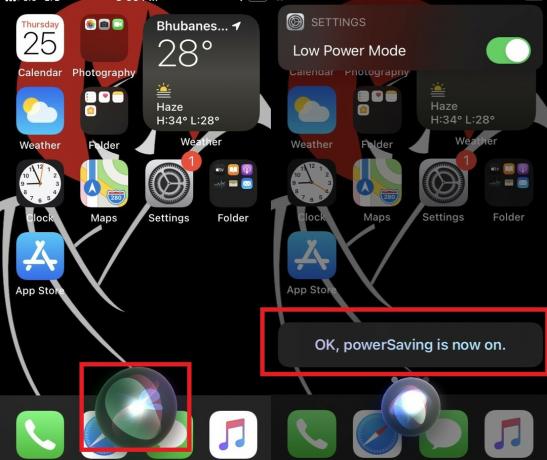
- Ensuite, votre iPhone entrera en mode basse consommation. Vous pouvez voir l'icône de la batterie sur l'écran devenir jaune en conséquence.
Réinitialisez votre appareil en douceur
Cela effacera le périphérique des fichiers indésirables tels que les fichiers temporaires et videra le cache. Par conséquent, les programmes inutiles ne consommeront pas d'énergie de la batterie. Soyez assuré qu'une réinitialisation logicielle n'altérera pas les données de votre appareil.
Sur les iPhones Face ID,
- appuie sur le Monter le son bouton> Appuyez sur le Baisser le volume bouton
- Puis appuyez longuement sur le bouton d'alimentation jusqu'à ce que vous voyiez la diapositive pour éteindre l'écran. Ne relâchez pas encore le bouton
- Maintenez le bouton d'alimentation enfoncé jusqu'à ce que l'iPhone redémarre et que vous voyiez le logo Apple.
Pour les iPhones Touch ID,
- Appuyez et relâchez rapidement le bouton d'augmentation du volume.
- Répétez l'étape ci-dessus avec le bouton de réduction du volume.
- Ensuite, maintenez le bouton d'alimentation enfoncé jusqu'à ce que le logo Apple apparaisse
Installer les mises à jour de l'application
Souvent, les utilisateurs ne parviennent pas à installer de nouvelles mises à jour sur leurs applications et cela peut causer toutes sortes de problèmes aux applications boguées. Dont la batterie se décharge plus rapidement. Laissez-moi vous montrer comment installer la dernière mise à jour sur vos applications iPhone.
- Ouvert Magasin d'applications
- Sur le Aujourd'hui onglet> appuyez sur bouton de profil dans le coin supérieur droit de l'écran. Cela vous mènera à votre compte.
- Faites défiler vers le bas pour voir le liste des applis en attente d'être mis à jour.
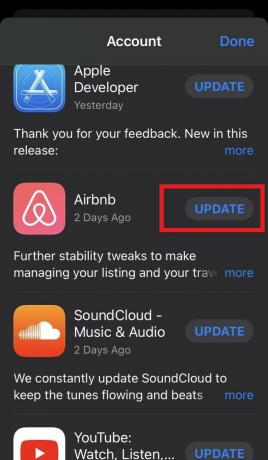
- Outre ces applications, vous devriez voir un Mise à jour option. Appuyez dessus pour démarrer la mise à jour
- Je suggère d'utiliser un réseau WiFi pour terminer la mise à jour plus rapidement.
Installer la mise à jour du système
Si votre appareil exécute une version d'iOS boguée, Apple peut envoyer une nouvelle mise à jour par voie aérienne pour remplacer la version boguée. C’est vous, l’utilisateur doit chercher la mise à jour et la télécharger / l’installer. Cela arrive généralement avec les premières bêtas. S'il y a un nombre important de bogues, les développeurs les corrigent en premier. Comme d'habitude, le correctif se présente sous la forme de mises à jour du système.
- Aller à Réglages > Général
- appuyez sur Mise à jour logicielle
- Si une nouvelle mise à jour est disponible, elle apparaîtra
- Utilisez un réseau WiFi stable pour télécharger et installer la mise à jour.
Réinitialisez votre iPhone pour résoudre le problème de vidange de la batterie
Encore une fois, cela ne réinitialisera que les paramètres de votre iPhone en les ramenant aux paramètres d'usine. Cela signifie que le paramètre deviendra comme lorsque vous avez déballé et commencé à utiliser l'iPhone pour la première fois. Cela ne gâchera pas les données de votre appareil. Ce sera sûr et non gâté.
Voici les étapes.
- Aller à la Réglages depuis votre écran d'accueil> appuyez sur Général.
- En dessous, faites défiler vers le bas et appuyez sur Réinitialiser.
- Sélectionner Réinitialiser tous les réglages option
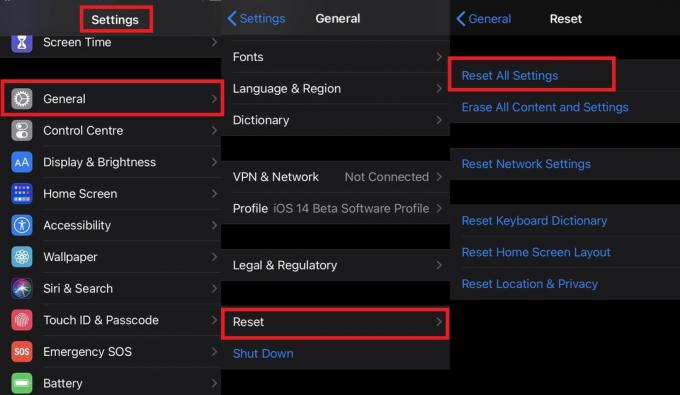
- Vous devez entrer votre mot de passe et confirmer l'action de réinitialisation.
- Après la réinitialisation, l'iPhone redémarrera tout seul
- Maintenant que les paramètres ont changé pour la valeur par défaut, vous devez apporter des modifications aux paramètres selon vos besoins.
Réinitialisez l'iPhone aux paramètres d'usine pour résoudre le problème de vidange de la batterie
Si toutes les méthodes de dépannage précédentes n'ont rien fait pour résoudre le problème, voici un dernier recours que vous pouvez suivre. Vous devez effectuer un repos d'usine sur votre iPhone. Cette action entraînera la suppression complète de toutes les données de l'appareil ainsi que des paramètres de l'appareil que vous avez actuellement configurés. Je vous suggère de commencer par effectuer une sauvegarde complète des données de votre appareil sur iCloud. Cela aidera à restaurer facilement les données une fois que toutes les données de l'appareil ont été effacées en raison de la réinitialisation d'usine.
- Ouvrez le Réglages depuis votre écran d'accueil> appuyez sur Général.
- Maintenant, faites défiler vers le bas et appuyez sur Réinitialiser.
- Sélectionner Effacer tout le contenu et les paramètres option
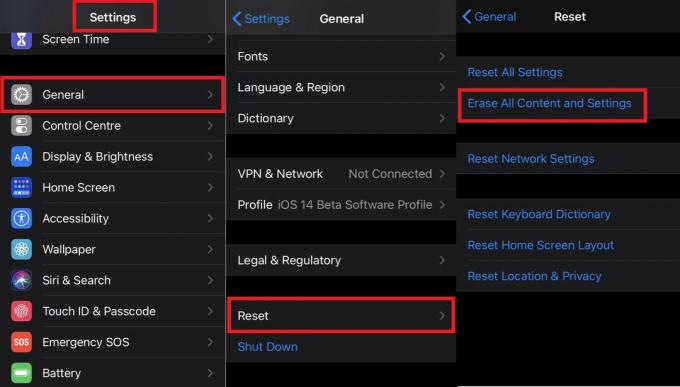
- Entrez le code pour confirmer l'action.
C'est ainsi que vous pouvez résoudre le problème d'épuisement de la batterie sur votre iPhone exécutant le dernier iOS 14. Essayez ces méthodes de dépannage et je suis sûr que vous verrez une différence dans l'autonomie de la batterie de votre appareil Apple. J'espère que vous avez trouvé ce guide informatif.
Lire la suite,
- Comment désactiver Touch ID sur iPhone / iPad
- Comment bloquer des sites Web dans Safari sur iPhone et iPad exécutant iOS 13
Swayam est un blogueur technique professionnel titulaire d'une maîtrise en applications informatiques et possède également une expérience du développement Android. Il est un fervent admirateur de Stock Android OS. Outre les blogs technologiques, il adore jouer, voyager et jouer / enseigner la guitare.



